圆周阵列是指绕一个轴心以圆周路径生成多个子样本特征。图3-62列举了圆周阵列的零件模型。
在生成圆周阵列之前,首先要生成一个中心轴。这个轴可以是基准轴或者临时轴。对于每一个圆柱和圆锥面都有一条轴线,称之为临时轴。临时轴是由模型中的圆柱和圆锥隐含生成的,在图形区域中一般并不可见。在生成圆周阵列时需要使用临时轴,选择“视图”→“临时轴”命令就可以显示临时轴了。此时该菜单旁边出现标记“√”表示临时轴可见。
还可以生成基准轴作为中心轴。要生成一个参考轴,可作如下操作:
 单击“基准轴”按钮
单击“基准轴”按钮 ,或选择菜单栏中的“插入”→“参考几何体”→“基准轴”命令。
,或选择菜单栏中的“插入”→“参考几何体”→“基准轴”命令。
 在出现的“基准轴”属性管理器如图3-63所示中的单选按钮组中选择基准轴类型。
在出现的“基准轴”属性管理器如图3-63所示中的单选按钮组中选择基准轴类型。
 在图形区域中选择对应的实体,则该实体在“所选项目”显示框中出现。
在图形区域中选择对应的实体,则该实体在“所选项目”显示框中出现。
 单击“确定”按钮,关闭“基准轴”对话框。
单击“确定”按钮,关闭“基准轴”对话框。
 选择菜单栏中的“视图”→“基准轴”命令,以查看新的基准轴。
选择菜单栏中的“视图”→“基准轴”命令,以查看新的基准轴。

图3-62 圆周阵列模型
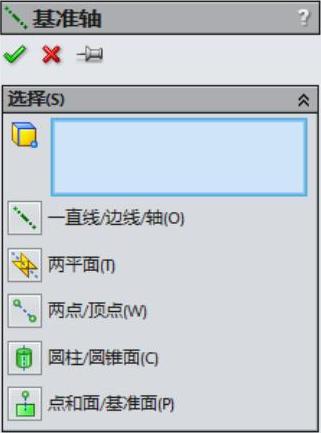
图3-63 “基准轴”属性管理器
如果要生成圆周阵列,可作如下操作:
 在特征管理器设计树或图形区域中选择原始样本特征(切除、孔或凸台等)。(www.xing528.com)
在特征管理器设计树或图形区域中选择原始样本特征(切除、孔或凸台等)。(www.xing528.com)
 单击“圆周阵列”按钮
单击“圆周阵列”按钮 ,或选择菜单栏中的“插入”→“阵列/镜像”→“圆周阵列”命令。
,或选择菜单栏中的“插入”→“阵列/镜像”→“圆周阵列”命令。
 在“圆周阵列”属性管理器中的“要阵列的特征”显示框中显示步骤
在“圆周阵列”属性管理器中的“要阵列的特征”显示框中显示步骤 中所选择的特征。如果要选择多个原始样本特征,在选择特征时,按住Ctrl键。
中所选择的特征。如果要选择多个原始样本特征,在选择特征时,按住Ctrl键。
 生成一个中心轴,作为圆周阵列的圆心位置。
生成一个中心轴,作为圆周阵列的圆心位置。
 在“圆周阵列”属性管理器中的“参数”栏下,单击第一个显示框,然后在图形区域中选择中心轴,则所选中心轴的名称出现在该显示框中。
在“圆周阵列”属性管理器中的“参数”栏下,单击第一个显示框,然后在图形区域中选择中心轴,则所选中心轴的名称出现在该显示框中。
 如果图形区域中阵列的方向不正确,单击反向按钮
如果图形区域中阵列的方向不正确,单击反向按钮 可以翻转阵列方向。
可以翻转阵列方向。
 在“参数”栏中
在“参数”栏中 微调框中指定阵列特征之间的角度。
微调框中指定阵列特征之间的角度。
 在“参数”栏中的
在“参数”栏中的 微调框中指定阵列的特征数(包括原始样本特征)。此时在图形区域中可以预览阵列的效果,如图3-64所示。
微调框中指定阵列的特征数(包括原始样本特征)。此时在图形区域中可以预览阵列的效果,如图3-64所示。
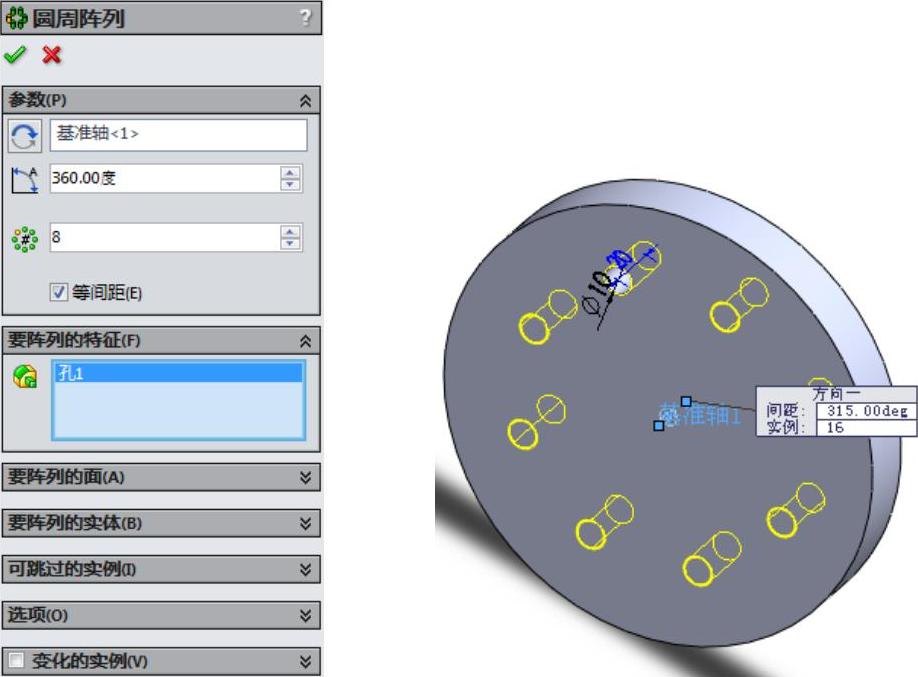
图3-64 预览圆周阵列效果
 如果选择了“等间距”复选框,则总角度将默认为360°,所有的阵列特征会等角度均匀分布。
如果选择了“等间距”复选框,则总角度将默认为360°,所有的阵列特征会等角度均匀分布。
 如果选择“几何体阵列”复选框,将只复制原始样本特征而不对它进行求解,这可以加速生成及重建模型的速度。但是如果某些特征的面与零件的其余部分合并在一起,则不能为这些特征生成几何体阵列。
如果选择“几何体阵列”复选框,将只复制原始样本特征而不对它进行求解,这可以加速生成及重建模型的速度。但是如果某些特征的面与零件的其余部分合并在一起,则不能为这些特征生成几何体阵列。
 单击
单击 按钮,生成圆周阵列。
按钮,生成圆周阵列。
免责声明:以上内容源自网络,版权归原作者所有,如有侵犯您的原创版权请告知,我们将尽快删除相关内容。




